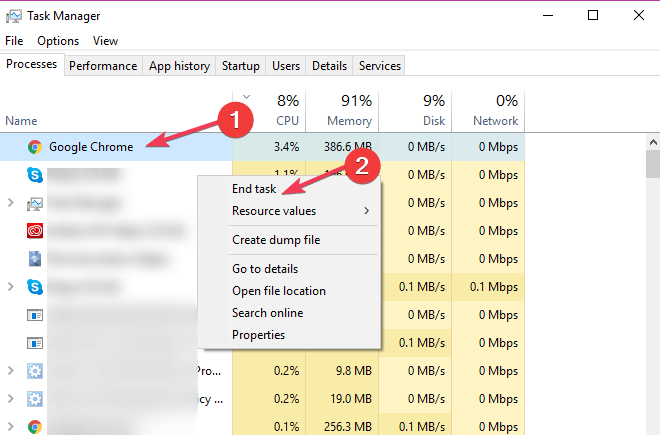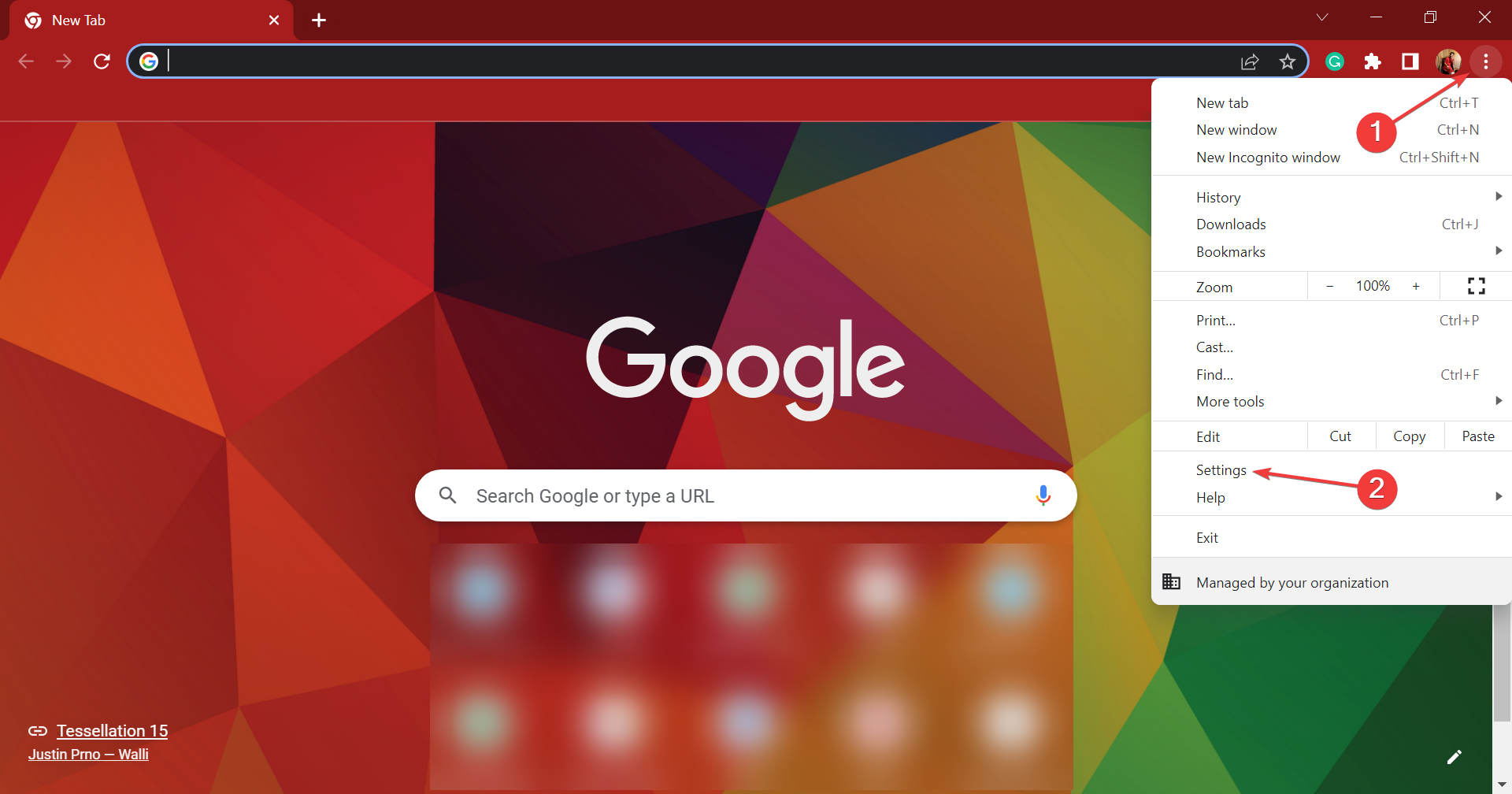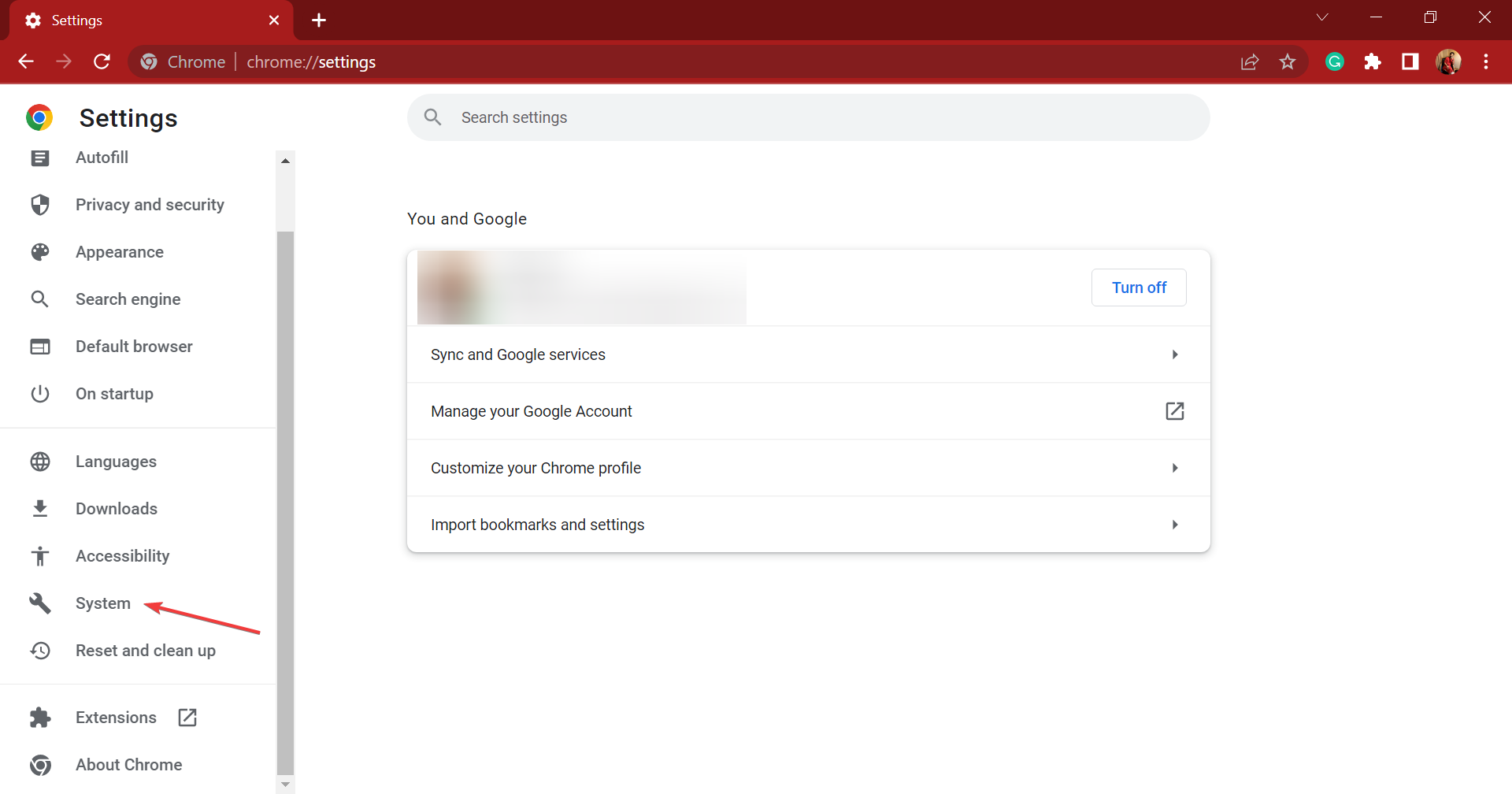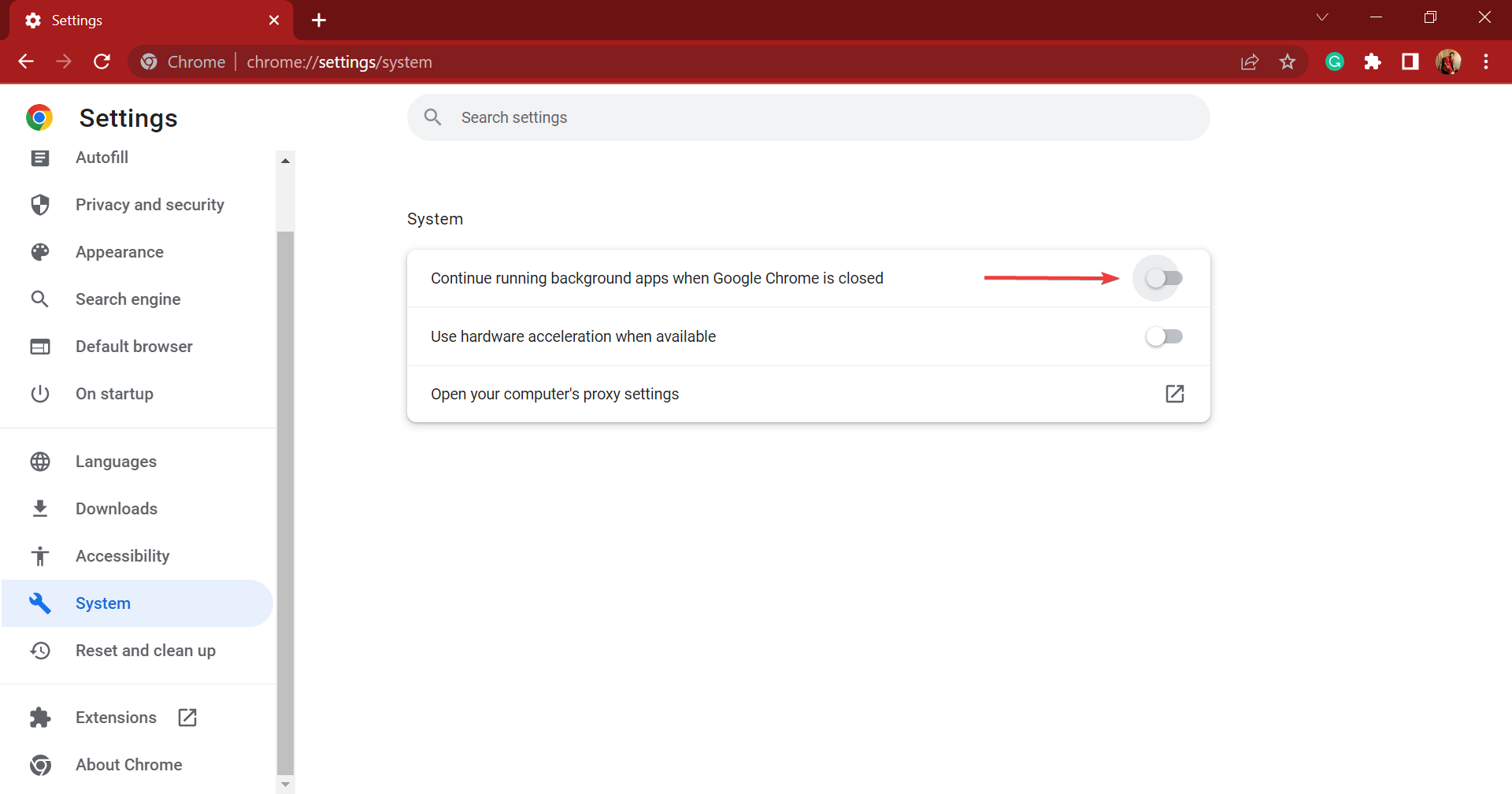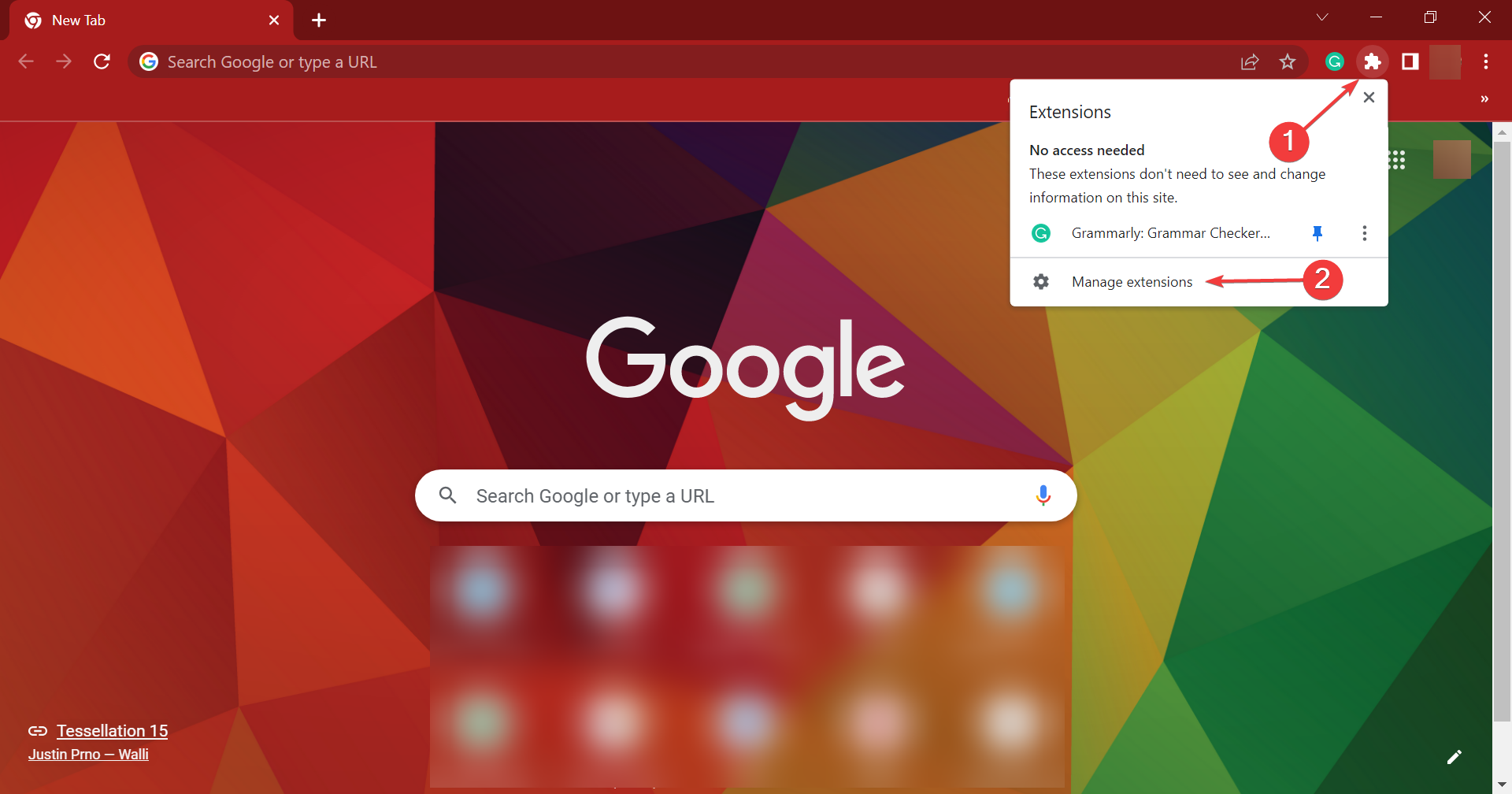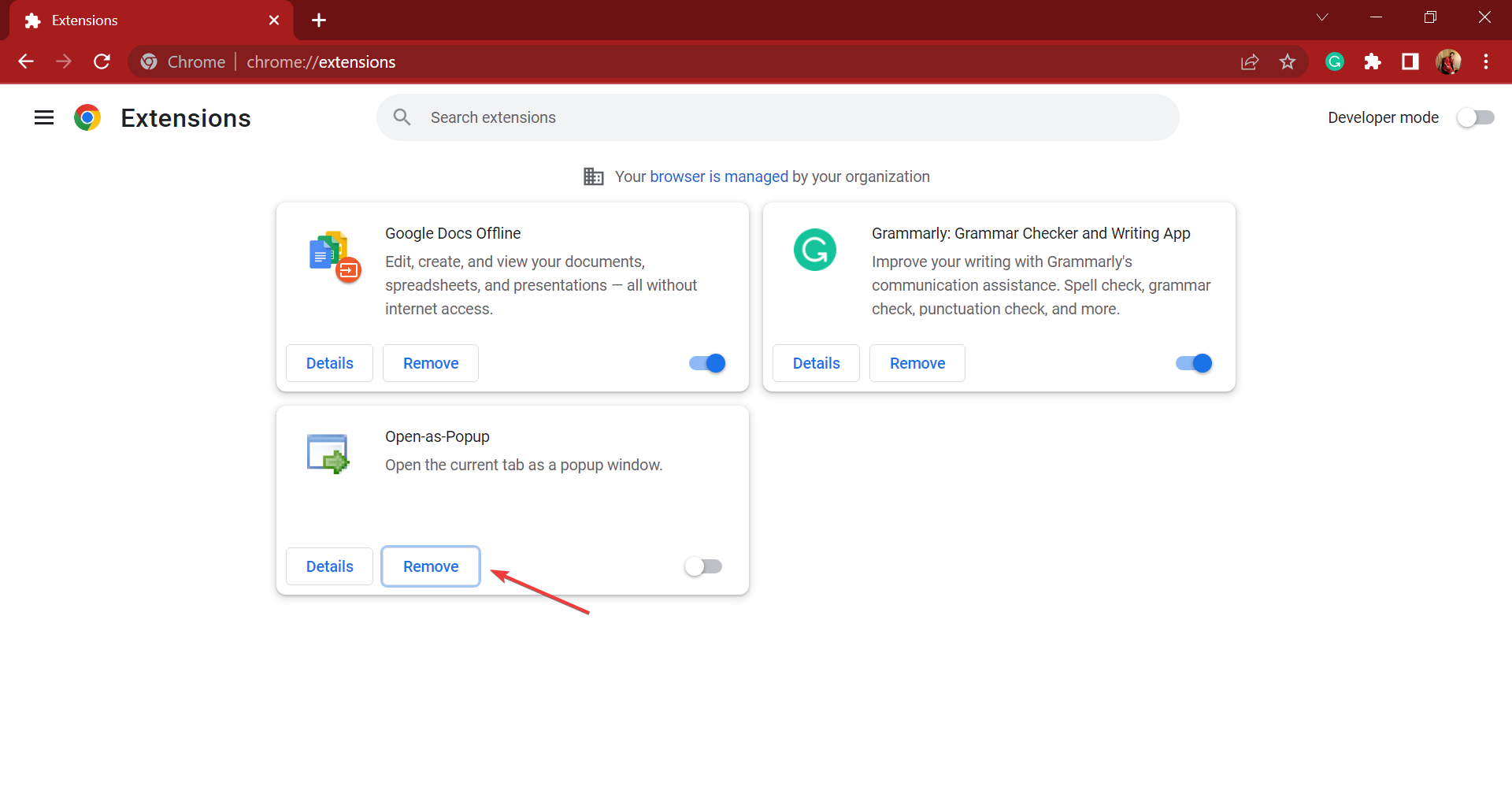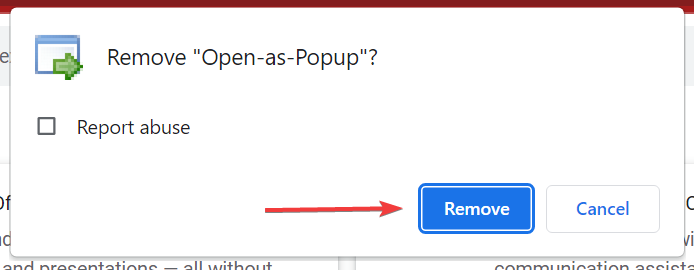Não consigo desinstalar o Google Chrome - como consertar
5 min. read
Published on
Key notes
- Às vezes, você não pode desinstalar o Google Chrome se o navegador apresentar problemas internos.
- Se você não conseguir desinstalar o Chrome do Windows 10, verifique se nenhum de seus processos está em execução.
- Você pode considerar mudar o navegador se o Chrome continuar tendo problemas e não desinstalar.
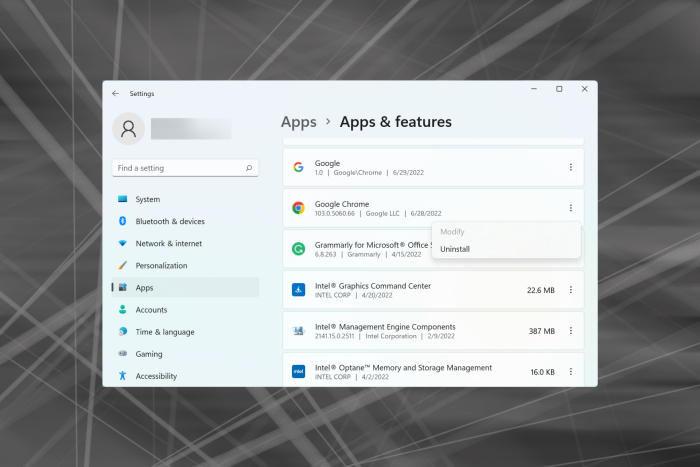
Muitos usuários do Windows reclamaram que não conseguiam desinstalar o Google Chrome de seus PCs. Normalmente, esse problema vem acompanhado de uma mensagem de erro, mas nem sempre é o caso. E em alguns casos, os usuários não conseguem desinstalar nenhum aplicativo do PC.
Sabemos que muitos de vocês encontraram esse problema algumas vezes. Estamos tentando ajudá-lo com este guia. Esperançosamente, depois de seguir as etapas listadas abaixo, você poderá remover com segurança o Google Chrome do seu computador Windows.
Dica rápida:
Evite se dar ao trabalho de tentar consertar o Chrome e experimente um navegador com uma experiência de usuário semelhante, sem problemas de estabilidade. Opera One é uma alternativa segura com anti-rastreamento, bloqueio de anúncios e VPN.
Construído a partir do mesmo mecanismo Chromium, o Opera One funciona extremamente rápido e bem, mas você não precisa temer que ele ocupe toda a sua RAM, mesmo com uma infinidade de guias abertas ao mesmo tempo.

Ópera Um
Transfira seus dados do Chrome, instale suas extensões favoritas e fique on-line novamente.Por que o Google Chrome não pode ser desinstalado?
Se os processos do Chrome estiverem sendo executados em segundo plano, há uma boa chance de o Google Chrome não ser desinstalado no Windows 10. Ou pode ser uma extensão problemática que pode interferir no processo de desinstalação.
Fora isso, se o computador estiver infectado com malware, os usuários relataram que não conseguiram desinstalar o Chrome no Windows 11. Nesse caso, executar uma verificação completa do sistema usando um antivírus eficaz resolverá o problema.
Os métodos listados posteriormente são igualmente eficazes se você estiver enfrentando o seguinte:
- Não é possível desinstalar o Chrome – ainda há processos em execução relacionados ao Chrome, sobras de registro ou outros arquivos. Uma ferramenta de desinstalação dedicada deve ser usada.
- O Chrome não desinstala no Windows 10 – complementos ou extensões quebradas podem causar esse problema
- O Google Chrome não desinstala no Windows 11 – O mesmo problema acima, problemas com complementos defeituosos.
O que posso fazer se o Chrome não desinstalar?
Antes de prosseguir para as soluções um pouco complexas, tente as soluções rápidas listadas abaixo:
- Reinicie o computador.
- Se a desinstalação à moda antiga não funcionar, uma ferramenta de desinstalação dedicada do Google Chrome certamente fará o trabalho para você. Os testes mostram como o IObit Uninstaller pode ser considerado um dos maiores desinstaladores disponíveis atualmente. Embora não tenha sido projetado como um desinstalador, ele permite remover software indesejado e excluir quaisquer restos, ao mesmo tempo que aumenta o desempenho do sistema.
Se isso não funcionar, vá para as soluções listadas a seguir.
1. Feche todos os processos do Chrome
- Pressione Ctrl + Shift + Esc para acessar o Gerenciador de Tarefas .
- Agora, clique com o botão direito em Google Chrome e selecione Finalizar tarefa .
Se houvesse algum processo em execução, os usuários relataram que não conseguem desinstalar o Chrome e diz que as janelas estão abertas.
Depois de ter certeza de que todos os processos e subprocessos foram fechados, você pode continuar com a desinstalação do programa. Se você ainda não consegue excluir o navegador Google Chrome do seu computador, vá para o próximo método.
2. Desative a execução de aplicativos em segundo plano
- Inicie o Chrome , clique nas reticências próximo ao canto superior direito e selecione Configurações .
- Agora selecione Sistema nas guias à esquerda.
- Desative a opção Continuar executando aplicativos em segundo plano quando o Google Chrome estiver fechado .
- Agora você pode fechar seu navegador com segurança e desinstalá-lo.
Muitos usuários que relataram não conseguir desinstalar o Chrome em uma área de trabalho remota conseguiram resolver o problema desativando aplicativos em segundo plano. Então, certifique-se de fazer isso.
3. Desative quaisquer extensões de terceiros
- Abra o Google Chrome , clique no ícone Extensões na barra de ferramentas e selecione Gerenciar extensões .
- Agora, desative o botão de alternância em cada extensão para desativá-las.
- Verifique se agora você pode desinstalar manualmente o Chrome .
- Se isso não funcionar, clique em Remover em cada uma das extensões para desinstalá-las.
- Novamente, clique em Remover no prompt de confirmação.
Problemas internos do navegador Google Chrome, como extensões quebradas, podem impedir a desinstalação do navegador.
Depois de desabilitar os complementos e quaisquer extensões que você possui, o problema será resolvido. Este método funcionaria se você não conseguisse desinstalar o Google Chrome no Windows 7.
Posso excluir o Google Chrome do meu computador?
Você pode excluir facilmente o Google Chrome de qualquer computador, seja Windows ou Mac. E na maioria dos casos, ele deve ser desinstalado imediatamente, sem gerar erros.
No entanto, você não poderá desinstalar o Google Chrome do ChromeOS ou Chromebooks, mas existem maneiras de reduzir o consumo de recursos.
Essas foram as correções mais eficazes se você não conseguir desinstalar o Chrome em nenhuma iteração do Windows. Além disso, os mesmos métodos funcionariam caso você não consiga desinstalar o Chrome no Mac.
Além disso, descubra o que fazer para melhorar o desempenho do Windows.
Sinta-se à vontade para comentar abaixo se essas soluções funcionaram para você ou se você tiver alguma outra recomendação.